word文档里的内容不能更改如何处理?
1、打开文档后出现不能修改编辑的情况时,我们先关闭该文档,然后在桌面找到该文档所在位置。

2、找到该文档后,这时在文档上面右击,看到出现关于文档可以调整的一些功能之类的,选择下面的属性按钮。

3、选择好属性按钮后点击打开,在属性按钮里面为了不想让进行编辑,可以看到下面有个只读和隐藏的选项。
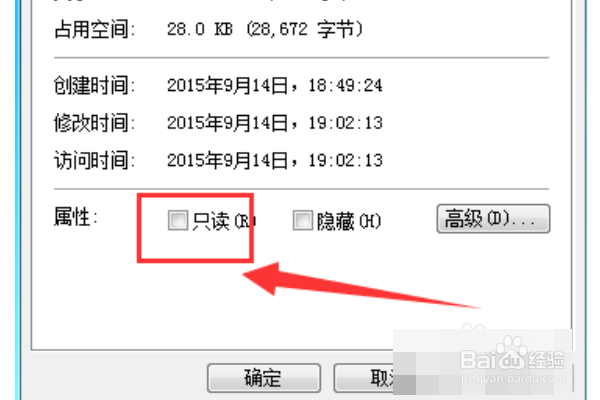
4、接着如果我们看到文档属性那里在只读前面打勾了,那么表示文档不可以编辑。

5、如果文档属性没有变,接下来我们直接打开文档,打开后点击文档上面的工具选项,找到下面的保护文档按钮。
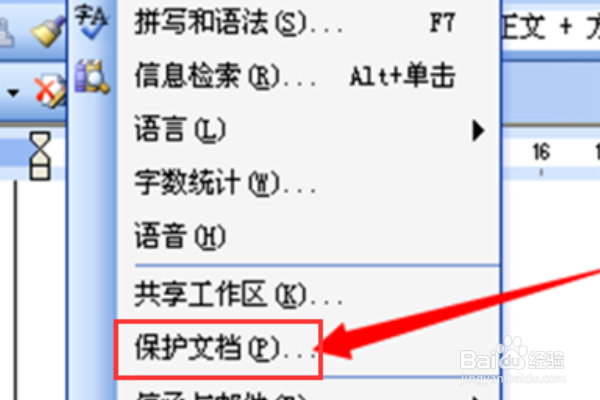
6、如果点击保护文档按钮后发现文档出现被保护的界面,这时候我们点击取消文档保护。

7、输入保护密码即可取消,那么就可以成功进行编辑。

8、总结:
1、打开文档后出现不能修改编辑的情况时,我们先关闭该文档,然后在桌面找到该文档所在位置。
2、找到该文档后,这时在文档上面右击,看到出现关于文档可以调整的一些功能之类的,选择下面的属性按钮。
3、选择好属性按钮后点击打开,在属性按钮里面为了不想让进行编辑,可以看到下面有个只读和隐藏的选项。
4、接着如果我们看到文档属性那里在只读前面打勾了,那么表示文档不可以编辑。
5、如果文档属性没有变,接下来我们直接打开文档,打开后点击文档上面的工具选项,找到下面的保护文档按钮。
6、如果点击保护文档按钮后发现文档出现被保护的界面,这时候我们点击取消文档保护。
7、输入保护密码即可取消,那么就可以成功进行编辑。
声明:本网站引用、摘录或转载内容仅供网站访问者交流或参考,不代表本站立场,如存在版权或非法内容,请联系站长删除,联系邮箱:site.kefu@qq.com。
阅读量:194
阅读量:171
阅读量:77
阅读量:156
阅读量:49